Pergunta
Problema: como corrigir o código de erro da Windows Store 0x80073cf0?
Não sei por quê, mas por algum motivo não consigo mais fazer login na Windows Store. Se eu conseguir fazer o login de alguma forma, quando tento baixar algum aplicativo, a Loja mostra o código de erro 0x80073cf0. Estou executando a atualização de aniversário do Windows 10. Obrigado!
Resposta Resolvida
0x80073cf0 é um código de erro que pode aparecer ao tentar baixar ou atualizar aplicativos da Windows Store. Normalmente, ele aparece no Windows 10
[1]ou sistemas operacionais Windows 8 / 8.1 e pode até mesmo impedir você de usar a Windows Store.O código de erro 0x80073cf0 é entregue junto com a seguinte mensagem:
Algo aconteceu e não foi possível instalar este aplicativo. Por favor, tente novamente. Código de erro: 0x80073cf0
Mesmo que seja difícil identificar o principal motivo pelo qual os usuários encontram o erro 0x80073cf0, especialistas em TI sugerem que a Windows Store foi interrompida e não pôde baixar os arquivos essenciais para o aplicativo. Isso pode ter acontecido devido a problemas de conexão com a Internet.
Assim que a Windows Store iniciar o download em C: \\ Windows \\ SoftwareDistribution \\ DeliveryOptimization pasta, apenas uma parte do arquivo é baixada. Ao tentar reiniciar o download, a Windows Store usa um arquivo em cache que é inválido e exibe o código de erro 0x80073cf0.
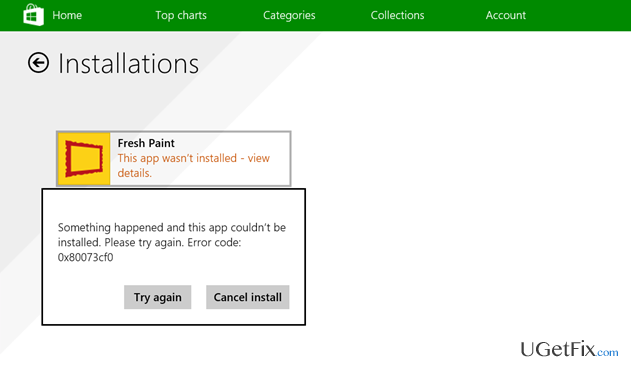
Presume-se que essa inconsistência da Windows Store pode ser acionada pelo cache da loja[2], aplicativos baixados de forma incompleta, falha do Windows Update e problemas semelhantes. Felizmente, nossos especialistas descobriram várias maneiras de corrigir o código de erro 0x80073cf0. Você pode encontrar as instruções detalhadas abaixo.
Saiba como corrigir o código de erro 0x80073cf0 na Windows Store
Para reparar o sistema danificado, você deve comprar a versão licenciada do Reimage Reimage.
Mesmo que você possa corrigir o erro 0x80073cf0 da Windows Store manualmente, também há uma solução automática. Para isso, você deve executar uma verificação completa do sistema com um software de otimização de sistema profissional para eliminar erros do Windows e programas potencialmente indesejados (PUPs)[3] automaticamente. Recomendamos usar ReimageMáquina de lavar Mac X9 ou um programa semelhante.
Este vídeo fornecerá os métodos necessários para corrigir esse problema:
Técnica 1. Reinicie as atualizações do Windows
Para reparar o sistema danificado, você deve comprar a versão licenciada do Reimage Reimage.
- Clique Chave de vitória e digite cmd.
- Clique com o botão direito nos resultados da pesquisa e selecione Executar como administrador.
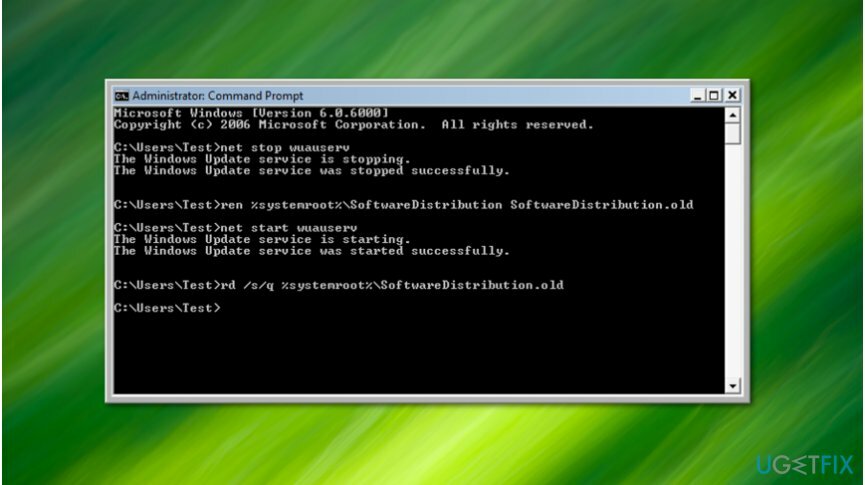
- Quando a janela elevada do Prompt de Comando abrir, digite net stop wuauserve pressione Entrar.
- Aguarde a execução do comando, mas não feche a janela ainda.
- Depois disso, digite renomear c: \\ windows \\ SoftwareDistribution softwaredistribution.old comando e pressione Entrar novamente.
- Finalmente, digite net start wuauserv, e acertar Entrar.
- Quando terminar, feche a janela do prompt de comando e reinicie o PC.
Técnica 2. Usar ferramenta de serviços
Para reparar o sistema danificado, você deve comprar a versão licenciada do Reimage Reimage.
- Clique Tecla Win + R, modelo Serviços.msc, e pressione Entrar.
- Localizar atualização do Windows, clique com o botão direito e selecione Pare.
- Depois disso, abra janelas pasta e navegue até a partição onde o sistema operacional Windows está localizado.
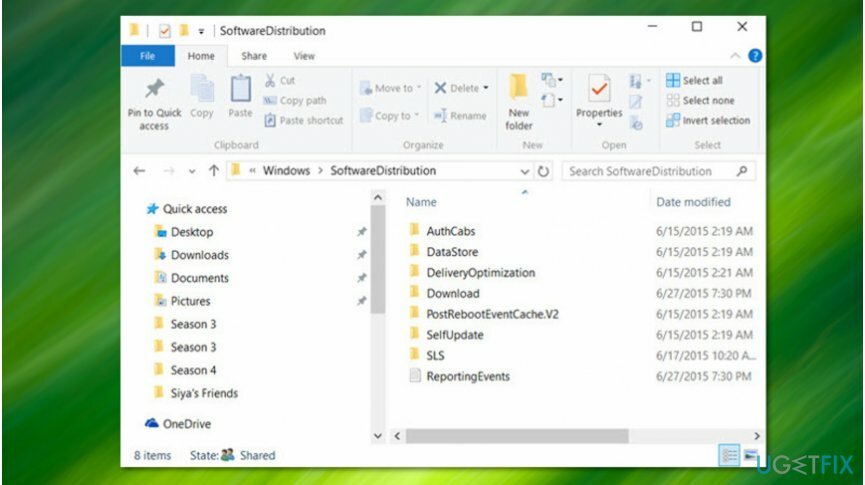
- Abra-o e exclua todos os arquivos armazenados no SoftwareDistributionOpen.
- Uma vez feito, abra Ferramenta de serviços como explicado acima, clique com o botão direito atualização do Windowse selecione Começar.
- Reinicie o PC e tente fazer o login na Windows Store.
Técnica 3. Remover Cache
Para reparar o sistema danificado, você deve comprar a versão licenciada do Reimage Reimage.
- Clique Tecla Win + R, modelo WSReset.exe, e acertar Entrar.
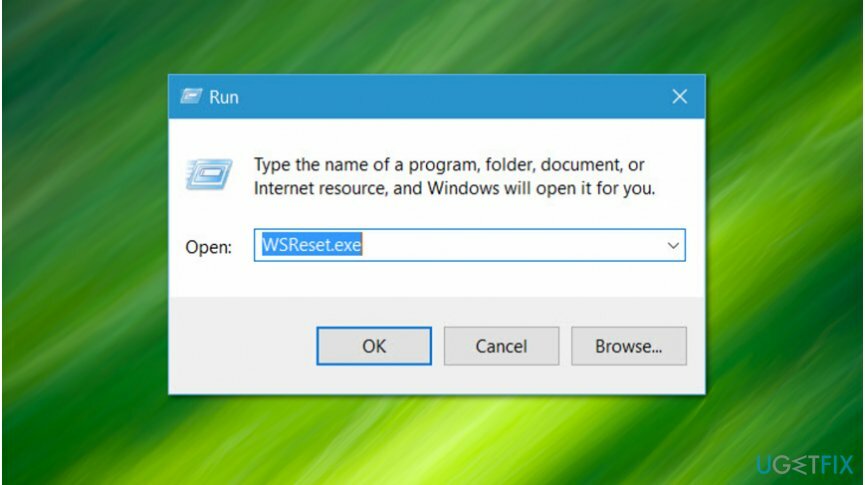
- Quando você verá um prompt de comando e janelas da Windows Store, isso significa que o cache da Windows Store foi limpo com êxito.
- Em seguida, reinicie o PC.
Técnica 4. Executar o reparo do registro
Para reparar o sistema danificado, você deve comprar a versão licenciada do Reimage Reimage.
- Aberto Começar, modelo Mudar Opções de inicialização avançadase clique nos resultados.
- Na parte inferior da tela, selecione Reinicie agora para inicializar seu PC em um modo de inicialização avançado.
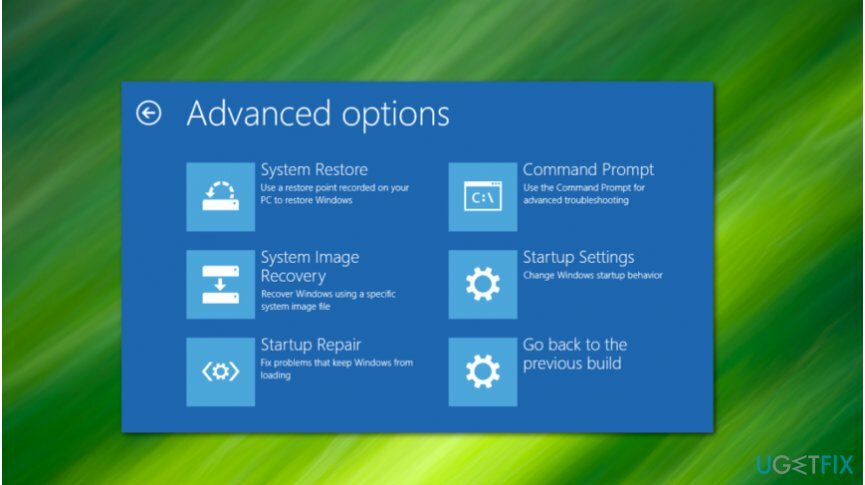
- Escolher Solucionar problemas -> Opções avançadas.
- Selecione Reparo de inicialização e espere o sistema reiniciar.
Repare seus erros automaticamente
A equipe ugetfix.com está tentando fazer o melhor para ajudar os usuários a encontrar as melhores soluções para eliminar seus erros. Se você não quiser ter problemas com técnicas de reparo manual, use o software automático. Todos os produtos recomendados foram testados e aprovados por nossos profissionais. As ferramentas que você pode usar para corrigir seu erro estão listadas abaixo:
Oferta
faça isso agora!
Baixar correçãoFelicidade
Garantia
faça isso agora!
Baixar correçãoFelicidade
Garantia
Se você não conseguiu corrigir seu erro usando Reimage, entre em contato com nossa equipe de suporte para obter ajuda. Por favor, deixe-nos saber todos os detalhes que você acha que devemos saber sobre o seu problema.
Este processo de reparo patenteado usa um banco de dados de 25 milhões de componentes que podem substituir qualquer arquivo danificado ou ausente no computador do usuário.
Para reparar o sistema danificado, você deve comprar a versão licenciada do Reimage ferramenta de remoção de malware.

Acesse conteúdo de vídeo com restrição geográfica com VPN
Acesso privado à Internet é uma VPN que pode impedir o seu provedor de serviços de Internet, o governoe terceiros de rastreá-lo online e permitir que você permaneça completamente anônimo. O software fornece servidores dedicados para torrent e streaming, garantindo um desempenho ideal e não diminuindo sua velocidade. Você também pode ignorar as restrições geográficas e visualizar serviços como Netflix, BBC, Disney + e outros serviços populares de streaming sem limitações, independentemente de onde você estiver.
Não pague autores de ransomware - use opções alternativas de recuperação de dados
Ataques de malware, particularmente ransomware, são de longe o maior perigo para suas fotos, vídeos, trabalho ou arquivos escolares. Como os cibercriminosos usam um algoritmo de criptografia robusto para bloquear dados, ele não pode mais ser usado até que um resgate em bitcoin seja pago. Em vez de pagar hackers, você deve primeiro tentar usar alternativas recuperação métodos que podem ajudá-lo a recuperar pelo menos uma parte dos dados perdidos. Caso contrário, você também pode perder seu dinheiro, junto com os arquivos. Uma das melhores ferramentas que podem restaurar pelo menos alguns dos arquivos criptografados - Data Recovery Pro.
Leia em outras línguas
• Français
• Lietuvių
• Alemão
• Polski